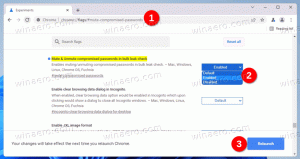วิธีถอนการติดตั้งและลบ Cortana ใน Windows 10
Microsoft ได้เพิ่มผู้ช่วยดิจิทัลใน Windows 10 ชื่อ Cortana ซึ่งสามารถจดจำเสียงของคุณและทำบางสิ่งให้คุณ เช่น ให้ข้อมูลแก่คุณหรือทำงานบางอย่างโดยอัตโนมัติ แต่ถึงแม้จะเป็นเรื่องดีที่มีความสนุกสนาน แต่ก็ยังห่างไกลจากการเป็นเครื่องมือที่มีประโยชน์และทรงพลังอย่างมาก เมื่อเทียบกับสิ่งที่คุณทำได้ด้วยการค้นหาเว็บด้วยตนเอง ไม่ใช่ผู้ใช้ทุกคนที่พบว่า Cortana มีประโยชน์ ผู้ใช้หลายคนกำลังมองหาวิธีลบออก แต่ Microsoft ไม่อนุญาตให้ถอนการติดตั้ง Cortana ใน Windows 10 ในบทความนี้เราจะมาดูกันว่าสามารถทำได้อย่างไร
โฆษณา
เป็นสองวิธี อันทันสมัยเหมาะสำหรับการอัพเดต Windows 10 เวอร์ชัน 2004 พฤษภาคม 2020 ขึ้นไป นอกจากนี้ยังมีรุ่นเก่ากว่าซึ่งเหมาะสำหรับ Windows 10 รุ่นเก่า มาทบทวนกันทั้งคู่
เราจะเริ่มต้นด้วยวิธีการที่ทันสมัยที่คุณควรใช้หากคุณอยู่ใน Windows 10 เวอร์ชัน 2004 หรือ ข้างต้น.
ในการถอนการติดตั้งและลบ Cortana
- เปิด PowerShell.
- พิมพ์หรือคัดลอกและวางคำสั่งต่อไปนี้:
รับ-AppxPackage *Microsoft.549981C3F5F10* | Remove-AppxPackage.
- การดำเนินการนี้จะถอนการติดตั้ง Cortana สำหรับบัญชีผู้ใช้ปัจจุบันของคุณ

- เมื่อเสร็จแล้ว คุณสามารถปิด PowerShell
หรือคุณสามารถลบ Cortana สำหรับผู้ใช้ทั้งหมดใน Windows 10
ถอนการติดตั้งและลบ Cortana สำหรับผู้ใช้ทั้งหมด
- เปิด PowerShell ในฐานะผู้ดูแลระบบ.
- พิมพ์หรือคัดลอกและวางคำสั่งต่อไปนี้:
รับ-appxpackage -allusers *Microsoft.549981C3F5F10* | Remove-AppxPackage. - การดำเนินการนี้จะถอนการติดตั้ง Cortana สำหรับผู้ใช้ทั้งหมด
- เมื่อเสร็จแล้ว คุณสามารถปิด PowerShell
คุณทำเสร็จแล้ว
เพื่อให้ได้ Cortana กลับมา, ติดตั้งจาก Store ติดตาม ขั้นตอนที่นี่.
ถอนการติดตั้ง Cortana ใน Windows 10 รุ่นเก่ากว่า
ข้อควรระวัง: การถอนการติดตั้ง Cortana ใน Windows 10 เวอร์ชันเก่าจะทำให้ Windows 10 Start Menu เสียหายและอาจค้นหาได้ ดังนั้นอย่าใช้สิ่งนี้หากคุณใช้เมนูเนทีฟ คุณจะไม่สามารถทำให้มันกลับมาทำงานได้อย่างง่ายดาย คุณจะไม่สามารถติดตั้งใหม่ได้อย่างรวดเร็วโดยไม่ต้องใช้ไฟล์ install.wim ของแท้ สำหรับผู้ใช้ส่วนใหญ่ หมายความว่า Cortana จะถูกลบออกจาก Windows 10 อย่างถาวร คิดให้รอบคอบก่อนจะดำเนินการต่อ
หลายคนที่ฉันรู้จักใช้เมนู Start ทางเลือกใน Windows 10 และการกำจัดหน่วยความจำที่ใช้กระบวนการ searchui.exe เป็นการปรับปรุงที่สำคัญสำหรับพวกเขาในการทำให้ Windows 10 ทำงานได้ดีขึ้น อ้างถึงบทความต่อไปนี้สำหรับรายละเอียดเพิ่มเติม: วิธีรับเมนู Start ที่เร็วที่สุดในโลกใน Windows 10 ด้วย Classic Shell.
ดังนั้น หากคุณตัดสินใจที่จะ ถอนการติดตั้ง Cortana ใน Windows 10 และด้วยเหตุนี้จึงกำจัดกระบวนการ searchUI.exe memory-hogging นี่คือสิ่งที่คุณควรทำ:
- ดาวน์โหลด ถอนการติดตั้ง Cortana ไฟล์ ZIP ฉันทำให้มันง่าย
- แยกไฟล์ทั้งหมดจากไฟล์ ZIP ที่คุณดาวน์โหลดไปยังโฟลเดอร์ที่ต้องการ เช่น เดสก์ทอป.
- คลิกขวาที่ไฟล์ถอนการติดตั้ง Cortana.cmd และเลือก "เรียกใช้ในฐานะผู้ดูแลระบบ"

- รอจนกว่ากระบวนการจะเสร็จสิ้น


- รีสตาร์ท Windows 10.
เบื้องหลังเคล็ดลับนี้คือแอปพลิเคชั่นที่เรียกว่า WIMTweak ซึ่งจัดการ Windows Packages และให้คุณซ่อน/เลิกซ่อนจากไฟล์อิมเมจ Windows (WIM) ใช้งานได้กับภาพออฟไลน์และออนไลน์ WIMTweak ถูกสร้างขึ้นโดยผู้ใช้ MSFN Legolash2oดังนั้นเครดิตสำหรับเครื่องมือที่ยอดเยี่ยมนี้ตกเป็นของเขา